在 MATLAB 中更改图例标题
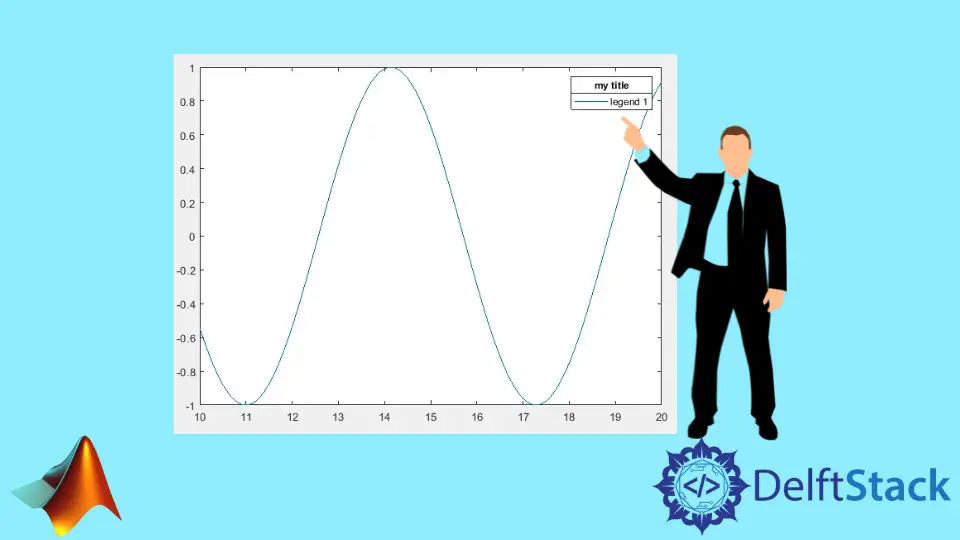
本教程将讨论使用 Matlab 中的 title() 函数更改图例的标题。
使用 MATLAB 中的 title() 函数更改图例标题
在 Matlab 中,我们可以使用 legend() 函数为绘图添加图例。默认情况下,图例上没有标题,但我们可以使用 Matlab 中的 title() 函数添加它。我们必须使用 legend() 函数创建一个图例对象,并在 title() 函数中使用这个对象来设置图例的标题。例如,让我们使用 title() 函数为图上的图例添加标题。请参阅下面的代码。
clc
x = 10:0.1:20;
y = sin(x);
plot(x,y)
leg = legend('legend 1');
title(leg,'my title')
输出:
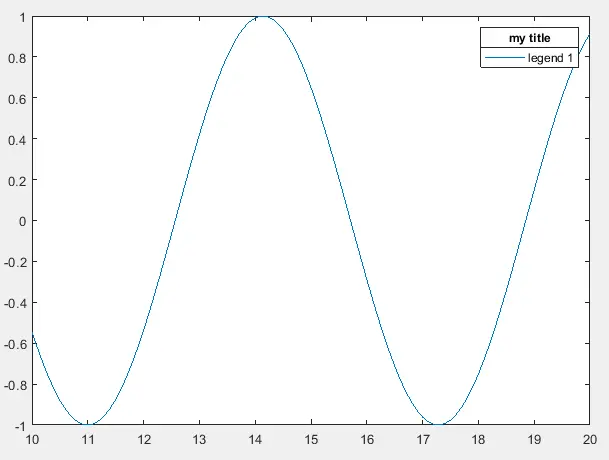
图中的图例有一个标题,你可以使用 title() 函数更改该标题。如果我们从 legend() 函数中获取两个输出,标题将从图中消失而不是一个输出。例如,让我们在 legend() 函数中添加第二个输出,看看图例的标题会发生什么变化。请参阅下面的代码。
clc
x = 10:0.1:20;
y = sin(x);
plot(x,y)
[leg,att] = legend('legend 1');
title(leg,'My Title')
输出:
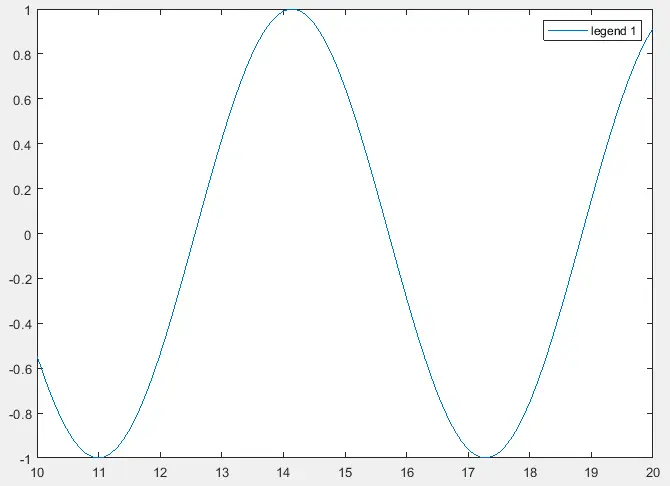
在输出中,由于第二个输出,标题在图中不可见。为了解决这个问题,我们必须设置标题的 Visible 属性,使标题在绘图上可见。设置标题的可见性后,它将在图上可见,但不会在图例上方。为了解决这个问题,我们必须使用 Position 属性设置标题的位置。为了使标题更明显,我们可以使用 Location 属性设置图例的位置。例如,让我们修复上图中的标题。请参阅下面的代码。
clc
x = 10:0.1:20;
y = sin(x);
plot(x,y)
[leg,att] = legend('legend 1');
title(leg,'My Title')
leg.Title.Visible = 'on';
leg.Title.NodeChildren.Position = [0.5 1.6 0];
leg.Location = 'east';
输出:
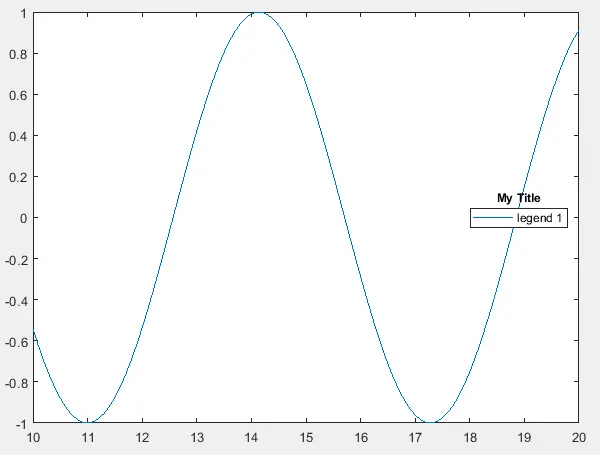
在输出中,标题再次在图中可见。你还可以使用 Color 和 FontSize 属性设置其他标题属性,例如颜色和字体大小。我们还可以使用 text() 函数为图例添加标题。你需要传递 x 和 y 坐标以及要放置文本的字符串。你可以从图中选择坐标,然后使用 text() 函数将文本放置在选定的坐标上。如果你提供不在绘图上的坐标,你将看不到文本。你还可以使用 Color 属性等更改 FontSize 属性和颜色。例如,让我们将标题放在字体大小为 16 和绿色的图例上。请参阅下面的代码。
clc
x = 10:0.1:20;
y = sin(x);
plot(x,y)
legend('legend 1','Location','east');
text(17.5,0.2,'My Title','FontSize',16,'Color','green')
输出:
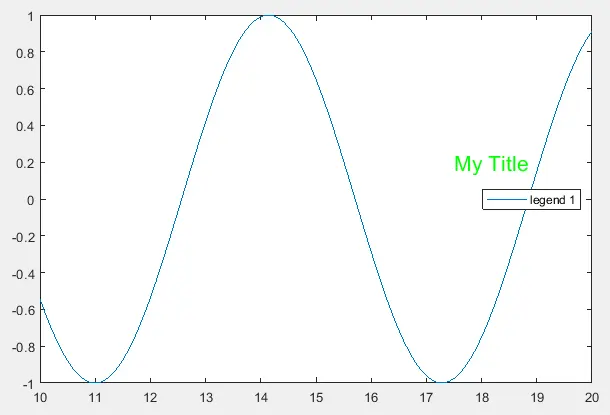
在输出中,标题使用 x 和 y 坐标放置在图例上。text() 函数中的前两个参数是用于设置字符串在绘图上的位置的 x 和 y 坐标。
